Kā labot Jums nav atļaujas saglabāt šajā vietā operētājsistēmā Windows

Kad Windows parāda kļūdu “Jums nav atļaujas saglabāt šajā vietā”, tas neļaus jums saglabāt failus vajadzīgajās mapēs.

Smagu pretvīrusu programmu izmantošana, pagaidu failu netīrīšana... ir vainīgi, ka jūsu dators kļūst arvien lēnāks.

1. Netīriet pagaidu failus (Pagaidu fails)
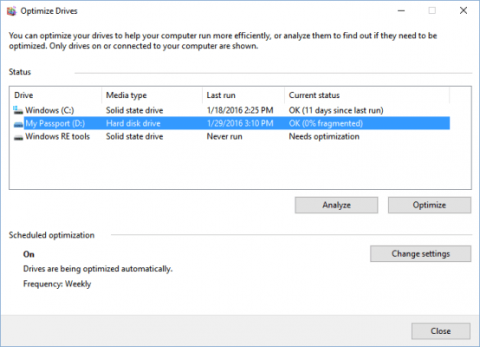
Operētājsistēmā Windows ir sistēmas mape, kas paredzēta pagaidu failu glabāšanai (pagaidu faili). Pagaidu faili bieži tiek izveidoti kā starpposma faili, kamēr tiek izveidoti vai pārveidoti citi faili. Pagaidu failu direktorijā var būt pagaidu dati, kas programmai nepieciešami īslaicīgi. Turklāt tajos ir arī faili, kas lejupielādēti no pārlūkprogrammas, atverot tīmekļa lapas.
Varat izdzēst sistēmas mapi, kurā glabājas šie pagaidu faili, izmantojot diska tīrīšanu:
Izvēlnē Sākt meklēšanas lodziņā ierakstiet Diska tīrīšana .
Ja izmantojat operētājsistēmu Windows XP, programmai varat piekļūt, atverot Sākt > Piederumi > Sistēmas rīki > Diska tīrīšana.
Diska tīrīšana analizēs sistēmas diskdziņa atmiņu (pēc noklusējuma disks C:/) un paziņos jums, ka jāizdzēš nevajadzīgie faili.
Vienkārši noklikšķiniet uz Pagaidu interneta faili , diska tīrīšana automātiski izdzēsīs pagaidu failus jūsu sistēmas diskā.
Tomēr, ja vēlaties dzēst pagaidu failus manuāli, varat veikt šādas darbības: dodieties uz Sākt un ievadiet %temp% .
Operētājsistēmā Windows XP nospiediet taustiņu kombināciju Windows + R, lai atvērtu dialoglodziņu Palaist, pēc tam ievadiet tur %temp% un nospiediet taustiņu Enter.
Notīriet pagaidu failus reizi mēnesī:
- Uzlabojiet interneta ātrumu.
- Regulāri tīriet programmatūru.
- Samazina vīrusu uzbrukumu risku - viens no iemesliem, kāpēc jūsu dators darbojas lēni.
2. Nepalaidiet diska defragmentētāju
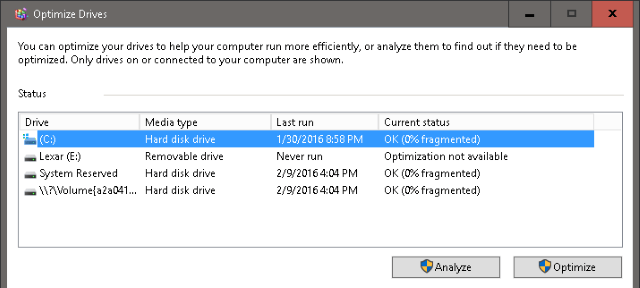
Disks ar failiem, kas piekļuves laikā ir sadrumstaloti, noteikti radīs vairāk problēmu.
Saglabājot datus (piemēram, Word vai Excel dokumentu), jūsu Windows dators vienkārši nepārraksta sākotnējo failu.
Tā vietā faili tiks saglabāti dažādās diskdziņa daļās. Pēc noteikta lietošanas perioda informācijas bloki kļūst izkaisīti (pazīstami arī kā sadrumstaloti) un var palēnināt datora spēju piekļūt failiem, īpaši radot neērtības, ja vēlaties ātri atvērt failus.
Tāpēc, lai ātri atvērtu un piekļūtu failiem, reizi mēnesī jāveic defragmentēšana.
Brīdinājums:
Ja jūsu dators ir aprīkots ar SSD, diska defragmentēšanas programma radīs daudzas bīstamas problēmas. Tāpēc diska defragmentētājs ir jādarbina tikai datoros, kuros tiek izmantoti tradicionālie HDD cietie diski, un to nevajadzētu veikt datoros, kas aprīkoti ar SSD diskdziņiem.
Lai piekļūtu diska defragmentētājam, dodieties uz Sākt un ierakstiet Disk Defragmenter .
Operētājsistēmā Windows XP dodieties uz Sākt > Programmas > Piederumi > Sistēmas rīki > Diska defragmentētājs .
Šajā laikā ekrānā parādīsies logs, kurā parādīta diskdziņu atrašanās vieta datorā, un pēc noklusējuma automātiski tiek atlasīts sistēmas disks (parasti ar nosaukumu C:/).
Varat atlasīt pogu Analizēt , lai analizētu disku, parādītu pašreizējo sadrumstalotības procentuālo daļu cietajā diskā vai atlasīt pogu Optimizēt (vai Defragmentēt), lai sāktu defragmentēšanu.
Cieto disku sakārtošanas process bieži aizņem daudz laika. Ja cietajam diskam ir liela ietilpība vai sistēma ir izmantota pārāk ilgi, izraisot lielu sadrumstalotību, process prasīs ļoti ilgu laiku.
Kad diska sakārtošanas process ir pabeigts, restartējiet datoru. Atverot un piekļūstot failiem, spēlējot spēles vai izmantojot lietojumprogrammas, jūs sajutīsiet ievērojamas ātruma atšķirības.
Arī citās Windows versijās varat piekļūt diska defragmentēšanai: dodieties uz Sākt > Programma > Piederumi > Sistēmas rīki > Sistēmas informācija > + Komponenti > + Atmiņa > Diski.
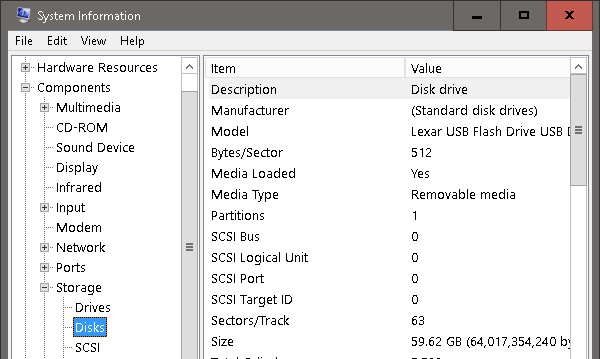
3. Nepielāgojiet GUI interfeisu
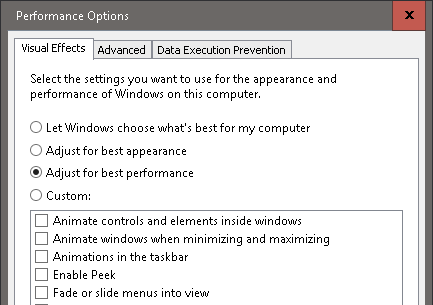
GUI interfeisa regulēšana ir viens no vienkāršākajiem un efektīvākajiem risinājumiem datora paātrināšanai.
Lai piekļūtu GUI interfeisa iestatījumiem operētājsistēmā Windows XP, dodieties uz Sākt , ar peles labo pogu noklikšķiniet uz Mans dators , atlasiet Rekvizīti > Cilne Papildu > Veiktspēja.
Operētājsistēmā Windows 10 atveriet failu pārlūku , pēc tam ar peles labo pogu noklikšķiniet uz Šis dators , atlasiet Rekvizīti > Sistēmas papildu iestatījumi > Cilne Papildu > Veiktspēja > Labi.
Šajā laikā ekrānā parādīsies veiktspējas opciju logs. Noklikšķiniet uz cilnes Vizuālie efekti .
Šeit ir vairākas iespējas, no kurām izvēlēties. Noklikšķiniet, lai atlasītu labāko veiktspēju, un pēc tam atlasiet Labi .
4. Startēšanas laikā iestatiet daudzas programmas un programmatūru
Pēc programmatūras lejupielādes un instalēšanas tā bieži tiek automātiski pievienota startēšanas sarakstam (kurā ir programmas, kas automātiski darbojas fonā, startējot sistēmu Windows).
Tomēr starp programmām šai programmatūrai ir dažas nevajadzīgas programmatūras, kas ievērojami samazina datora palaišanas laiku. Tāpēc varat piekļūt Startup, lai startēšanas laikā izslēgtu nevajadzīgās programmas un programmatūru.
Lai piekļūtu startēšanai operētājsistēmā Windows 10, ar peles labo pogu noklikšķiniet uz uzdevumjoslas, atlasiet Uzdevumu pārvaldnieks un pēc tam noklikšķiniet uz cilnes Startēšana.
Operētājsistēmā Windows XP nospiediet taustiņu kombināciju Windows + R , lai atvērtu dialoglodziņu Palaist, pēc tam ievadiet msconfig un noklikšķiniet uz Labi, lai atvērtu sistēmas konfigurācijas rīkus. Logā Sistēmas konfigurācijas rīki noklikšķiniet uz cilnes Startēšana .
Lai startēšanas laikā iespējotu vai atspējotu programmu vai programmatūru, ar peles labo pogu noklikšķiniet uz programmas vai programmatūras nosaukuma un atlasiet Iespējot vai Atspējot .
5. Instalējiet smagas pretvīrusu programmas un lietojumprogrammas
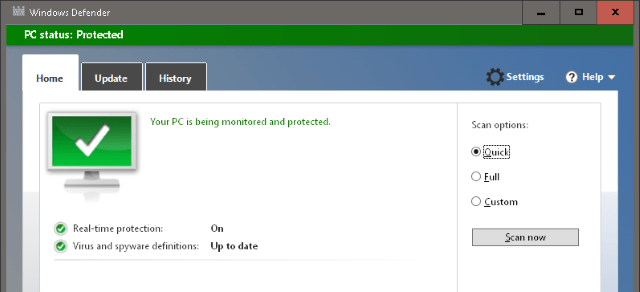
Daudzi Windows lietotāji ir instalējuši un izmantojuši pretvīrusu programmatūru, lai aizsargātu savus datorus no vīrusu uzbrukumiem. Tomēr šī programmatūra un programmas ir diezgan smagas, tādēļ jūsu dators palēninās.
Ar vienkāršu dizainu, zemām konfigurācijas prasībām un pastāvīgi atjauninātu vīrusu sarakstu Windows Defender ir viena no labākajām izvēlēm, lai efektīvi cīnītos pret vīrusu uzbrukumiem.
Operētājsistēmās Windows 8, Windows RT, Windows 8.1, Windows RT 8.1 un Windows 10 Windows Defender ir iepriekš instalēts.
Vecākajās Windows versijās varat lejupielādēt datorā pretvīrusu programmatūru Microsoft Security Essentials un instalēt to.
Instalējiet un palaidiet programmatūru, pēc tam atlasiet Quick vai Full Scan , lai skenētu datoru.
Skatiet tālāk dažus citus rakstus:
3 veidi, kā paātrināt lēnu datoru
Padomi, kā paātrināt izslēgšanas procesu operētājsistēmā Windows
Veiksmi!
Kad Windows parāda kļūdu “Jums nav atļaujas saglabāt šajā vietā”, tas neļaus jums saglabāt failus vajadzīgajās mapēs.
Syslog Server ir svarīga IT administratora arsenāla sastāvdaļa, it īpaši, ja runa ir par notikumu žurnālu pārvaldību centralizētā vietā.
Kļūda 524: iestājās taimauts ir Cloudflare specifisks HTTP statusa kods, kas norāda, ka savienojums ar serveri tika slēgts taimauta dēļ.
Kļūdas kods 0x80070570 ir izplatīts kļūdas ziņojums datoros, klēpjdatoros un planšetdatoros, kuros darbojas operētājsistēma Windows 10. Tomēr tas tiek parādīts arī datoros, kuros darbojas operētājsistēma Windows 8.1, Windows 8, Windows 7 vai vecāka versija.
Nāves zilā ekrāna kļūda BSOD PAGE_FAULT_IN_NONPAGED_AREA vai STOP 0x00000050 ir kļūda, kas bieži rodas pēc aparatūras ierīces draivera instalēšanas vai pēc jaunas programmatūras instalēšanas vai atjaunināšanas, un dažos gadījumos kļūdas cēlonis ir bojāts NTFS nodalījums.
Video plānotāja iekšējā kļūda ir arī nāvējoša zilā ekrāna kļūda. Šī kļūda bieži rodas operētājsistēmās Windows 10 un Windows 8.1. Šajā rakstā ir parādīti daži veidi, kā novērst šo kļūdu.
Lai paātrinātu Windows 10 sāknēšanu un samazinātu sāknēšanas laiku, tālāk ir norādītas darbības, kas jāveic, lai noņemtu Epic no Windows startēšanas un neļautu Epic Launcher palaist operētājsistēmā Windows 10.
Failus nevajadzētu saglabāt darbvirsmā. Ir labāki veidi, kā saglabāt datora failus un uzturēt kārtīgu darbvirsmu. Nākamajā rakstā tiks parādītas efektīvākas vietas, kur saglabāt failus operētājsistēmā Windows 10.
Lai kāds būtu iemesls, dažreiz jums būs jāpielāgo ekrāna spilgtums, lai tas atbilstu dažādiem apgaismojuma apstākļiem un mērķiem. Ja jums ir nepieciešams novērot attēla detaļas vai skatīties filmu, jums jāpalielina spilgtums. Un otrādi, iespējams, vēlēsities arī samazināt spilgtumu, lai aizsargātu klēpjdatora akumulatoru.
Vai jūsu dators nejauši pamostas un tiek parādīts logs ar uzrakstu “Pārbauda atjauninājumus”? Parasti tas ir saistīts ar programmu MoUSOCoreWorker.exe — Microsoft uzdevumu, kas palīdz koordinēt Windows atjauninājumu instalēšanu.








